Cada dispositivo SCSI deve ter um identificador (ID) único para que funcione apropriadamente.
segunda-feira, 18 de novembro de 2013
Controladora SCSI
A controladora SCSI é uma intermediária entre todos os dispositivos no barramento SCSI e o computador. Também chamada de adaptador, a controladora pode ser uma placa que você insere em um slot disponível ou pode estar embutida na placa-mãe. A BIOS SCSI também fica na controladora. Trata-se de uma pequena memória ROM ou um chip de memória Flash que contém o software necessário para acessar e controlar os dispositivos no barramento.
Cada dispositivo SCSI deve ter um identificador (ID) único para que funcione apropriadamente.


Cada dispositivo SCSI deve ter um identificador (ID) único para que funcione apropriadamente.
Memória ROM
As memórias ROM (Read-Only Memory - Memória Somente de Leitura) recebem esse nome porque os dados são gravados nelas apenas uma vez. Depois disso, essas informações não podem ser apagadas ou alteradas, apenas lidas pelo computador, exceto por meio de procedimentos especiais. Outra característica das memórias ROM é que elas são do tipo não voláteis, isto é, os dados gravados não são perdidos na ausência de energia elétrica ao dispositivo.
Nela ficam armazenados softerwares que ajudam no bom funcionamento da máquina. As informações são geralmente gravadas pelo fabricante da mesma e não podem ser apagadas, bem diferente da RAM, que é uma memória volátil, ou seja, as informações nela armazenadas podem ser apagadas ou perdidas .
Estudante do Curso Técnico em Informática : Douglas de A. PLaut .
Nela ficam armazenados softerwares que ajudam no bom funcionamento da máquina. As informações são geralmente gravadas pelo fabricante da mesma e não podem ser apagadas, bem diferente da RAM, que é uma memória volátil, ou seja, as informações nela armazenadas podem ser apagadas ou perdidas .
Estudante do Curso Técnico em Informática : Douglas de A. PLaut .
CPU
A CPU — Central Processing Unit ou Unidade Central de Processamento (UCP) em português — é um circuito integrado que controla todas as operações e o funcionamento do computador, responsável pela execução de cálculos, decisões lógicas e instruções que resultam em todas as tarefas que um computador pode fazer. Ela age interpretando e executando as instruções fornecidas por softwares — programas, jogos etc. — e retornando resultados. Para efetuar um cálculo matemático, por exemplo, nós seres humanos utilizamos o cérebro. Já o computador, usa a CPU. Daí vem o termo “cérebro do computador”.
Diferença entre memória volátil e memória não-volátil
A diferença entre a memória volátil e a memória não-volátil é muito simples. A memória volátil é quando você perde todos os seus dados quando o computador é desligado, um exemplo disso é a memória RAM. E a memória não-volátil é quando você desliga o computador e os seus dados não são perdidos com o desligamento da máquina eles ficam armazenados, um exemplo disso é o disco rígido.
Memória RAM
É um hardware de armazenamento randômico e volátil, ou seja, esta peça armazena dados em execução somente quando o computador estiver ligado.
Caso ocorra um problema e o computador for desligado quando você esta mexendo nele você perde todas as suas informações e a ultima informação estará salva no hd.
E existe tres tipos de memórias RAM no mercado que são: DDR, DDR2 & DDR3. Sendo DDR3 a mais potente e a mais utilizada no mecado.
Mas é bom lembrar que as peças do computador trabalham em conjunto, então, nao adianta você ter uma memória ram DDR3, um processador fraco e uma placa mãe de baixa qualidade por que o computador pode travar e será mais difícil para você entrar em qualquer outro programa.
Caso ocorra um problema e o computador for desligado quando você esta mexendo nele você perde todas as suas informações e a ultima informação estará salva no hd.
E existe tres tipos de memórias RAM no mercado que são: DDR, DDR2 & DDR3. Sendo DDR3 a mais potente e a mais utilizada no mecado.
Mas é bom lembrar que as peças do computador trabalham em conjunto, então, nao adianta você ter uma memória ram DDR3, um processador fraco e uma placa mãe de baixa qualidade por que o computador pode travar e será mais difícil para você entrar em qualquer outro programa.
segunda-feira, 28 de outubro de 2013
Estrutura básica de um computador digital
Um computador digital é uma maquina criada para resolver problemas para as pessoas, muitos acham que o computador digital é "inteligente" sendo que ele é extremamente "burro", pois só vai executar tarefas dadas a ele através de uma seqüência de instruções a qual denominamos de programa ou sistemas operacionais, juntamente com seus aplicativos que implementam a funcionalidade para a sua utilização de forma que conhecemos atualmente.
O computador ele é divido em varias partes de hardwares onde temos a placa-mãe que gerencia a comunicação entre outros periféricos de entrada e saída, tanto integrados a ela (On-board) ou não (Off-board), temos o processador que é responsável pelos processamentos dos dados (CPU) e a memória principal onde armazena dados temporários.
Historia
A primeira geração dos computadores digitais foi por volta de 1940, onde foi considerado a era da computação moderna, esta corrida de desenvolvimento ocorreu antes e durante a Segunda guerra mundial, com a criação e modernização de certos itens tais como: os circuitos eletrônicos, relés, capacitores e válvulas. Os itens mecânicos dos computadores analógicos foram alterados e o calculo digital substituiu o calculo analógico.
O computador ele é divido em varias partes de hardwares onde temos a placa-mãe que gerencia a comunicação entre outros periféricos de entrada e saída, tanto integrados a ela (On-board) ou não (Off-board), temos o processador que é responsável pelos processamentos dos dados (CPU) e a memória principal onde armazena dados temporários.
Historia
A primeira geração dos computadores digitais foi por volta de 1940, onde foi considerado a era da computação moderna, esta corrida de desenvolvimento ocorreu antes e durante a Segunda guerra mundial, com a criação e modernização de certos itens tais como: os circuitos eletrônicos, relés, capacitores e válvulas. Os itens mecânicos dos computadores analógicos foram alterados e o calculo digital substituiu o calculo analógico.
O que é computadores digitais
O computador digital é um dispositivo elétrico concebido para manipular símbolos, dados, com rapidez e precisão, que recebe dados de entrada e de forma automática, os processa de modo a obter dados de saída com base em um conjunto detalhado de instruções (que também constituem dados de entrada).
Processar dados significa transformar informações que temos em mãos (informações iniciais ou de entrada) em informações úteis (informações finais ou de saída).
4. Arquitetura do computador digital
Seguindo o modelo de arquitetura criado por John van Neumann, os computadores atuais possuem quatro sessões principais, a unidade lógica aritmética, a unidade de controle, a memória e os dispositivos de entrada e saída. Estas unidades são ligadas através de barramentos específicos conforme o seu dispositivo. A unidade lógica e aritmética, a unidade de controle, os registradores e a parte básica de entrada e saída são conhecidas como processadores (CPU).
4.1 Unidade Central de Processamento (UCP ou CPU)
UCP, ou CPU (Central Processing Unit), como é mais conhecida, é a unidade central de processamento. A CPU é composta de uma unidade de aritmética e lógica (ULA), uma unidade de controle (UC) e uma memória central (principal). As unidades de entrada e saída e as unidades auxiliares são conhecidas como unidades periféricas. Veja na figura abaixo um esquema que representa a arquitetura da CPU.
Memória principal
Na placa-mãe também ficam encaixados os pentes da memória principal, chamados de pentes ou módulos de memória RAM - (Random Access Memory), a memória de acesso aleatório. É para a memória RAM que são transferidos os programas (ou parte deles) e os dados que estão sendo trabalhados. É principalmente nela que é executada a maioria das operações, portanto é nesta memória que ocorrem as operações da CPU.
A memória RAM pode ser reescrita quantas vezes quisermos, mas os dados guardados nela são apagados, ou seja, o seu conteúdo é esvaziado quando o computador é desligado. Daí a necessidade de guardar ("salvar") o resultado do processamento no disco rígido (HD) antes de desligá-lo. Assim, a memória RAM é uma memória temporária (volátil).
A razão da existência e importância da memória RAM está na sua velocidade de leitura dos dados, que é muito grande. Todas as informações que estão contidas nela podem ser acessadas de maneira mais rápida do que as informações que estão em outros dispositivos de memória (memória secundária).
Os pentes de memória RAM variam em capacidade de armazenamento e em velocidade. Em princípio, quanto mais memória RAM o PC tiver, tanto mais rápido será o seu funcionamento e mais facilmente ele suportará a execução de funções simultâneas. Os tamanhos típicos de memória RAM atuais são 1, 2, 4, 6, 8 Gb, e assim por diante. Quando se escolhe um PC, esta especificação é quase tão importante quanto à capacidade do processador, pois a simples adição de mais memória pode deixar um computador mais rápido, sem que haja a necessidade de trocá-lo por um modelo mais moderno.
4.3 Memória Cache
É um tipo de memória RAM especial de alta velocidade de acesso, está localizada entre a CPU e a memória RAM, e o seu objetivo é de aumentar a velocidade de transferência de dados e instruções, mantendo os dados que são mais solicitados. Presente nos computadores mais recentes.
4.4 Dispositivo de E/S (entrada e saída)
Os dispositivos de entrada é o canal que permite a passagem de dados iniciais do usuário para o computador. Eles são responsáveis pela entrada de dados existentes e encaminhamentos à CPU. Como dispositivos de entrada podemos citar o teclado, leitores de caracteres magnéticos, mouse, scanner, caneta ótica, leitora de código de barra, leitor de disquetes (drive) etc. Já os dispositivos de saídas são responsáveis pela saída dos dados existentes recebidos da CPU. Como dispositivos de saída podemos citar o monitor de vídeo e impressora e o gravador de DVD (drive).
4.5 Memória Secundária (Auxiliar)
Ela é responsável pelo armazenamento definitivo de programas e dados. Os dados nelas gravadas ficam armazenados mesmo quando o micro está desligado, mas seu acesso é mais lento que o acesso à memória principal. Entre os dispositivos mais comuns utilizados para armazenar estes dados, podemos citar o Disco Rígido ou winchester (HD) e entre outros dispositivos(CD-ROM; DVD-ROM).
segunda-feira, 7 de outubro de 2013
Comando do CMOS Setup
O Setup dos PCs é feito de forma automática, normalmente não é preciso fazer alterações. Quase sempre, quem monta micros usa a configuração automática (Load BIOS Defaults, o similar). Entretanto para resolver problemas de hardware através do Setup, é preciso ter um bom conhecimento dos seus itens.
O CMOS Setup Serve para definir opções de funcionamento do BIOS da placa de CPU. O principal objetivo do BIOS é realizar o controle do hardware. É responsável pelo acesso ao disco rígido, ao drive de disquetes, à impressora, e até mesmo aos chips VLSI e à memória. A placa de vídeo não é controlada por este BIOS, já que ela possui o seu próprio, chamado BIOS VGA. Fica armazenado em uma memória ROM localizada na placa SVGA que ocupa normalmente 32 kB.
O CMOS Setup Serve para definir opções de funcionamento do BIOS da placa de CPU. O principal objetivo do BIOS é realizar o controle do hardware. É responsável pelo acesso ao disco rígido, ao drive de disquetes, à impressora, e até mesmo aos chips VLSI e à memória. A placa de vídeo não é controlada por este BIOS, já que ela possui o seu próprio, chamado BIOS VGA. Fica armazenado em uma memória ROM localizada na placa SVGA que ocupa normalmente 32 kB.
terça-feira, 1 de outubro de 2013
links
<html>
<body>
<head>
<title>dayane douglas leticia</TITLE>
<a href="http://www.google.com.br">clique para visitar o google</a>
<img src="ddl.gif"><br>
<bg color="red">
dayane<br>
douglas<br>
leticia<br>
<body>
<head>
<title>dayane douglas leticia</TITLE>
<a href="http://www.google.com.br">clique para visitar o google</a>
<img src="ddl.gif"><br>
<bg color="red">
dayane<br>
douglas<br>
leticia<br>
Como registrar um domínio
Caso você seja dono de uma empresa presente na internet ou de um blog que queira levar mais a sério, é provável que você já tenha pensado em ter um domínio ".com.br" para o seu site. Só que o problema é que muitas pessoas não fazem a menor ideia de como fazer esse registro.
Existem serviços estrangeiros como o GoDaddy, o mais usado pelo mundo, que permitem registrar domínios ".com", ".net", entre outros. No Brasil, existe o Registro.Br, um site em que você pode checar se o nome do domínio está disponível para uso, realizar o cadastramento e pagar as taxas anuais para continuar com o endereço.
Agora, explicaremos o que você deve fazer para transformar o seu site em um com domínio “.com.br”.
O primeiro passo ao acessar o Registro.br é verificar se o domínio que você deseja registrar já não foi utilizado por outra pessoa. Na página inicial, você verá um campo para incluir o nome do site que você deseja cadastrar.
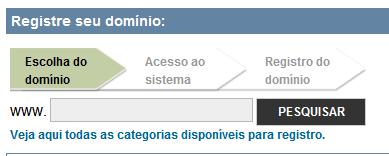 (Fonte da imagem: Reprodução / Registro.BR)
(Fonte da imagem: Reprodução / Registro.BR)
Caso o domínio já tenha sido registrado, o serviço mostrará opções com o mesmo endereço, mas com finais diferentes. Para entender melhor o que cada terminação significa (aquele ".alguma coisa.br"), o Registro.BR disponibiliza uma página (que você pode visitar clicando aqui) explicando cada uma. Assim, você poderá ver qual se encaixa melhor ao seu site.
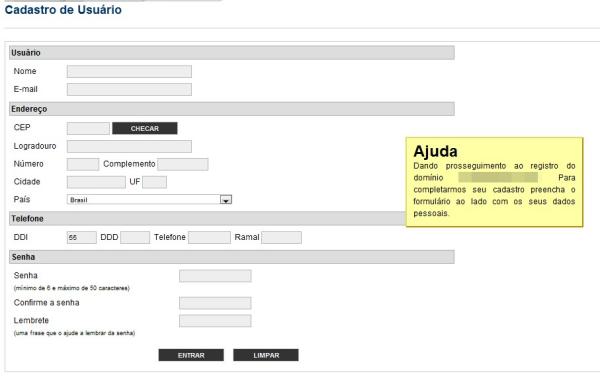 (Fonte da imagem: Reprodução / Registro.BR)
(Fonte da imagem: Reprodução / Registro.BR)
Se tudo ocorreu como o planejado, o endereço está disponível para ser registrado e você pode se cadastrar no serviço. Será necessário incluir seus dados, como email, nome completo, endereço e telefone, assim como criar uma senha dentro do serviço. Feito tudo isso, você estará pronto para registrar o seu domínio.
Com o cadastro efetuado, é hora de realizar o registro do endereço. Para cadastrar o domínio, é necessário informar alguns dados como CPF (em caso de pessoa física) ou CNPJ (pessoa jurídica), endereço e telefone válidos. Note que existem opções do tipo de domínio que você quer registrar e os valores cobrados. O plano do serviço é de R$ 30 por ano, com adicional de R$ 27 por ano adicional.
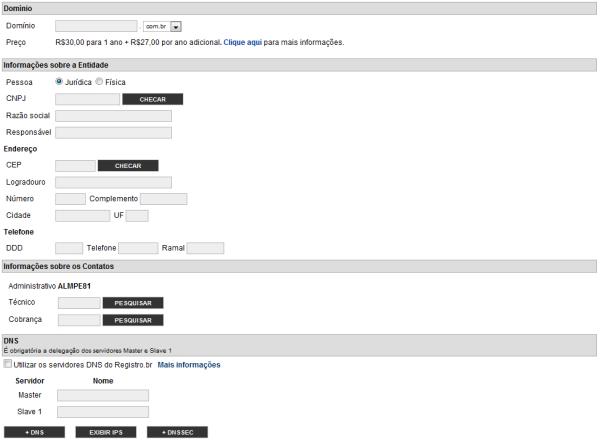 (Fonte da imagem: Reprodução / Registro.BR)
(Fonte da imagem: Reprodução / Registro.BR)
Também é necessário informar DNS do servidor em que o seu site se encontra, para poder realizar o direcionamento de tráfego para o endereço que será registrado.
No campo inferior, é possível ler o contrato do serviço prestado pelo Registro.BR.
Depois de tudo preenchido e de você ter lido o contrato de serviço, seguindo em frente você verá a tela de pagamento da taxa de registro do domínio. Serão oferecidos redirecionadores de email e, assim, você terá um endereço de mensagens próprio para o seu site (por exemplo:andreluiz@andreluiz.com.br).
Assim que o pagamento for confirmado, o Registro.BR deve realizar o redirecionamento de endereço do seu site para o domínio que você registrou. Caso tenha alguma dúvida em relação a pontos específicos do serviço, o site do Registro.br http://registro.br/suporte/tutoriais/ conta com alguns tópicos esclarecedores.
Existem serviços estrangeiros como o GoDaddy, o mais usado pelo mundo, que permitem registrar domínios ".com", ".net", entre outros. No Brasil, existe o Registro.Br, um site em que você pode checar se o nome do domínio está disponível para uso, realizar o cadastramento e pagar as taxas anuais para continuar com o endereço.
Agora, explicaremos o que você deve fazer para transformar o seu site em um com domínio “.com.br”.
1) Verificando a disponibilidade do endereço
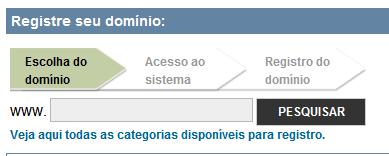 (Fonte da imagem: Reprodução / Registro.BR)
(Fonte da imagem: Reprodução / Registro.BR)Caso o domínio já tenha sido registrado, o serviço mostrará opções com o mesmo endereço, mas com finais diferentes. Para entender melhor o que cada terminação significa (aquele ".alguma coisa.br"), o Registro.BR disponibiliza uma página (que você pode visitar clicando aqui) explicando cada uma. Assim, você poderá ver qual se encaixa melhor ao seu site.
2) Efetuando o cadastro no serviço
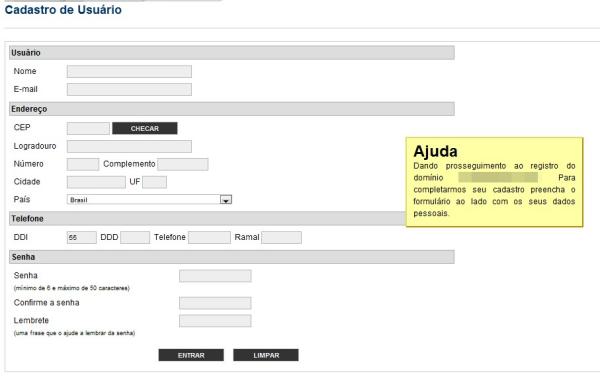 (Fonte da imagem: Reprodução / Registro.BR)
(Fonte da imagem: Reprodução / Registro.BR)Se tudo ocorreu como o planejado, o endereço está disponível para ser registrado e você pode se cadastrar no serviço. Será necessário incluir seus dados, como email, nome completo, endereço e telefone, assim como criar uma senha dentro do serviço. Feito tudo isso, você estará pronto para registrar o seu domínio.
3) Registrando o domínio
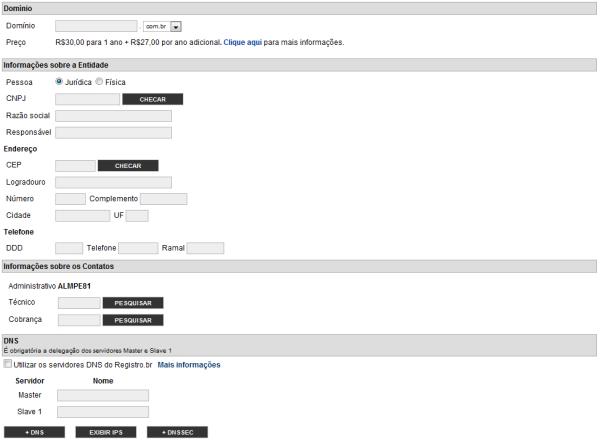 (Fonte da imagem: Reprodução / Registro.BR)
(Fonte da imagem: Reprodução / Registro.BR)Também é necessário informar DNS do servidor em que o seu site se encontra, para poder realizar o direcionamento de tráfego para o endereço que será registrado.
No campo inferior, é possível ler o contrato do serviço prestado pelo Registro.BR.
4) Realizando o pagamento
Assim que o pagamento for confirmado, o Registro.BR deve realizar o redirecionamento de endereço do seu site para o domínio que você registrou. Caso tenha alguma dúvida em relação a pontos específicos do serviço, o site do Registro.br http://registro.br/suporte/tutoriais/ conta com alguns tópicos esclarecedores.
segunda-feira, 30 de setembro de 2013
Formação de banco de memória
Expansão da Capacidade de Armazenamento
A associação de diferentes dispositivos de memória, com o objetivo de expandir a
capacidade de armazenamento é conhecida como banco de memória. Para obter
palavras de memória com a largura desejada, devem-se associar chips de memória em
paralelo
.
Expansão da Capacidade do Barramento de Dados
Para só obter palavras de memória com largura maior do que a capacidade de cada
chip, devem ser associados chips de memória em paralelo, como mostra a Figura 1.
Nesta figura são associados quatro chips de memória ROM de 1k x 4. Neste tipo de
banco de memória, cada chip armazena uma parte da palavra de memória, e os bits de
endereçamento são ligadas em paralelo (a0 - a9), assim como as entradas chip select. No
exemplo da figura, a memória resultante tem a capacidade 1k x 16.
Expansão da Capacidade de Endereçamento
Para construir bancos de memória com um número de palavras maior do que a
capacidade de cada chip, deve-se associar os diferentes dispositivos de forma que cada
chip seja responsável por uma parte no número de palavras armazenadas, como mostra a
Com esta configuração, as entradas de dados mais significativas (a10 e a11, neste
exemplo) controlam as entradas chip select de cada dispositivo de memória, para habilitar
ou não a sua saída. No exemplo apresentado na apostila, utiliza-se um multiplexador para
escolher a saída do chip de memória desejado, controlado pelos bits mais significativos
de endereçamento. Neste exemplo se utiliza um decodificador para habilitar somente o
chip desejado, por meio das entradas CS, controlado pelos bits mais significativos de
endereçamento.
A associação de diferentes dispositivos de memória, com o objetivo de expandir a
capacidade de armazenamento é conhecida como banco de memória. Para obter
palavras de memória com a largura desejada, devem-se associar chips de memória em
paralelo
.
Expansão da Capacidade do Barramento de Dados
Para só obter palavras de memória com largura maior do que a capacidade de cada
chip, devem ser associados chips de memória em paralelo, como mostra a Figura 1.
Nesta figura são associados quatro chips de memória ROM de 1k x 4. Neste tipo de
banco de memória, cada chip armazena uma parte da palavra de memória, e os bits de
endereçamento são ligadas em paralelo (a0 - a9), assim como as entradas chip select. No
exemplo da figura, a memória resultante tem a capacidade 1k x 16.
Expansão da Capacidade de Endereçamento
Para construir bancos de memória com um número de palavras maior do que a
capacidade de cada chip, deve-se associar os diferentes dispositivos de forma que cada
chip seja responsável por uma parte no número de palavras armazenadas, como mostra a
Com esta configuração, as entradas de dados mais significativas (a10 e a11, neste
exemplo) controlam as entradas chip select de cada dispositivo de memória, para habilitar
ou não a sua saída. No exemplo apresentado na apostila, utiliza-se um multiplexador para
escolher a saída do chip de memória desejado, controlado pelos bits mais significativos
de endereçamento. Neste exemplo se utiliza um decodificador para habilitar somente o
chip desejado, por meio das entradas CS, controlado pelos bits mais significativos de
endereçamento.
Tipos de memória: ram, dram, fpm, edo, sdram, sram
RAM (Random Access Memory): memória de acesso aleatório, volátil, que permite tanto leitura como gravação e regravação de dados.
SRAM (Static RAM): memória RAM estática, ou seja, é um tipo de memória de acesso aleatório que mantém os dados armazenados desde que seja mantida sua alimentação, não precisando que as células que armazenam os bits sejam refrescadas (atualizadas de tempo em tempo).
DRAM (Dynamic RAM): Memória RAM dinâmica que, além de precisar de alimentação constante, necessita de atualizações periódicas (refrescamento) para não perder suas informações. O sistema utiliza essa memória para temporariamente guardar programas, dados e processar informações que são movimentadas do e para o processador (CPU), placa de vídeo, disco rígido e/ou outros periféricos.
FPM DRAM (Fast Page Mode DRAM): Memória DRAM de modo de operação rápida que espera o processo inteiro de localização do bit de dado por coluna e linha e então lê o bit antes de começar a ler o próximo. Este tipo de memória guarda o valor da última linha acessada, portanto, para os próximos dados acessados na mesma linha, o controlador de memória não precisará enviar à memória o valor da linha, somente o da coluna. Com isso, o acesso seqüencial é mais rápido. O primeiro dado acessado demorará o tempo normal, mas o acesso aos demais dados da mesma linha será mais rápido.
EDO DRAM (Extended Data Out DRAM): Também conhecida como Hyper-page mode DRAM, a memória tipo EDO provê o aumento de performance, pois não espera todo o processo do primeiro bit para seguir para o próximo. Tão logo o endereço do primeiro bit é encontrado, a EDO DRAM, que é assíncrona, começa a procurar o próximo bit.
SDRAM (Synchronous DRAM): Memória DRAM que sincroniza a si mesmo com o relógio de sistema (system clock) que controla a CPU, eliminando atrasos de tempo e aumentando a eficiência do processador.
Encapsulamento: simm, dimm, rimm
SIMM
“Single In-Line Memory Module” ou SIMM é um tipo de encapsulamento de memória cujos pinos passam a formar contatos na superfície do módulo. O nome “Single In-Line” (linha simples) faz relação ao fato de que os contatos são iguais em ambos os lados do módulo. Ou seja, o primeiro contato de um lado corresponde ao mesmo contato da outra face, conduzindo à mesma informação.O formato SIMM é dividido em duas classes que diferem quanto ao número de contatos e quanto ao tamanho: SIMM-30 (30 vias) e SIMM-72 (72 vias). O primeiro módulo de memória criado foi o SIMM de 30 vias que disponibilizava 8 bits (1 byte) de dados, pois as CPUs faziam operações de leitura e escrita na memória transferindo 1 byte por vez. Mais tarde surgiram CPUs com estrutura de 16 bits (2 bytes) que passaram a utilizar 2 módulos SIMM-30 vias por vez. As 30 vias estão se referindo às conexões elétricas que este módulo disponibiliza na sua interface de entrada/saída. Note que oito vias são de dados e o restante é de sinais de controle e endereçamento da memória. No caso da mecânica SIMM, os dois lados da placa têm os sinais interligados.
DIMM
“Dual In-Line Memory” ou DIMM é um módulo com muita mais capacidade de armazenamento que os seus antecessores, os módulos SIMM. Outra diferença é que os contatos existentes em um lado do módulo são diferentes dos contatos da outra face, o que explica o nome. Este formato também é dividido em duas classes. Temos os módulos DIMM-168 e DIMM-184. O número indica o número de vias. Os módulos DIMM-168 surgiram com a intenção de solucionar o problema das memórias SIMM, que devido à evolução no barramento de transmissão de informação dos computadores, exigiam que as memórias SIMM fossem colocadas aos pares. Os módulos de 184 são utilizados para a construção de memória DDR.
RIMM
“Rambus In-Line Memory” ou RIMM é o módulo utilizado para a construção de matrizes de memória que utilizam à tecnologia RAMBUS. Ele é composto por 192 pinos e suas dimensões são idênticas às dos módulos DIMM. Este módulo surgiu com o intuito de sanar um problema proveniente da tecnologia RAMBUS, que utiliza uma transferência de 16bit. Logo, para realizar uma transferência a 32bits (trazendo mais desempenho para arquiteturas de computadores de 32bits) se faz necessário a utilização de dois bancos de memória. Isto fez com que houvesse um acréscimo no preço desta tecnologia, utilizada pela Intel. Os bancos RIMM conseguem implementar duas memória RAMBUS em seu interior fazendo com que seja necessário somente um banco de memória, trazendo a flexibilidade de utilizar os módulos de memória livremente.
Outra característica física importante deste tipo de empacotamento é a existência de uma película de alumínio, chamada de heat spreader, a qual recobre toda a superfície do módulo com a intenção de dissipar o calor produzido pelos mesmos.
O que é, e para que serve desfragmentadores?
Desfragmentador de Disco é um aplicativo incluído no Windows que visa melhorar a velocidade com que o computador lê as partições de arquivos fragmentados. Como o nome já diz, ele procura em todo o disco rígido por arquivos que estão fragmentados (em pedaços) e os "une" novamente tornando a leitura dos mesmos mais fácil e rápida.
História
O primeiro Desfragmentador foi usado em 1975, nos primórdios da computação e do próprio Windows. Ele foi criado em parceria com a Norton (Symantec) e a Microsoft. As versões 4 e 5 do MS-DOS não usaram o desfragmentador.
Quando o Defrag, licenciado pela Symantec, expirou, ele se tornou livre e foi incluido no MS-DOS 6.0, mas foi pouco ou quase nada usado, pois era perda de tempo, diziam os usuários da época[quem?].
Versões Modernas
A partir do Windows 2000, também chamado de Windows NT - New Tecnology todo o conceito do Desfragmentador de Disco foi mudado e aprimorado.
A importancia do antivírus
Os antivírus são programas de computador concebidos para prevenir, detectar e eliminar vírus e ameaças virtuais. É fundamental que além de escolher e selecionar um antivírus adequado, devemos estar sempre com o programa e as proteções atualizados. Hackers estão sempre ativos, criando novos vírus para prejudicar os milhares de usuários de internet. Estima-se que a cada mês surjam em torno de mil novos vírus, os quais estão presentes em instalações, e-mails, navegação web, downloads, links entre outros serviços.De acordo com pesquisa realizada pela Symantec Brasil, 30% das pequenas e médias empresas brasileiras não têm antivírus. Das 70% restantes, uma grande parcela utiliza versões gratuitas de antivírus.
Esses números expõem a visão “distorcida” que as empresas Brasileiras têm sobre o uso desta importante ferramenta. Os principais motivos listados pelas empresas para a não adoção de antivírus ou a implantação de soluções gratuitas são:
- A empresa não possui registros de infecção;
- O uso de solução gratuita é a melhor solução;
- Não vê benefícios;
- Este é um custo desnecessário;
- Este produto não é para aplicação em nossa empresa.
- A Pesquisa abaixo efetuada pela organização não governamental austríaca AV-Comparatives, mostra os principais antivírus existentes no mercado mundial, focando na sua eficiência quanto à proteção.
Todos os comparativos são com as versões pagas. Este gráfico mostra a média de proteção de cada solução, contemplando a mínima e a máxima proteção obtida por cada solução. Conforme o gráfico as soluções da BitDefender, G-Data e Kaspersky contemplam no mínimo 99% de proteção sendo as líderes de mercado.
terça-feira, 24 de setembro de 2013
listas de definição
Listas de definição são constituidas de duas partes: um termo e uma descrição. Para codificar uma lista de definição são necessários três elementos HTML:
- um container
<dl>; - um termo de definição
<dt>; - uma descrição
<dd>.
Por exemplo:
<dl>
<dt>Sapo</dt>
<dd>Criatura verde e pegajosa</dd>
<dt>Coelho</dt>
<dd>Criatura quente e fofa</dd>
</dl>
Você pode usar múltiplos elementos
<dt> e <dd> em uma lista de definição:<dl>
<dt>Arriscar</dt>
<dd>Chutar em gol</dd>
<dd>Fazer uma aposta</dd>
</dl>
<dl>
<dt>Cor</dt>
<dt>Colorido</dt>
<dd>Qualquer tom que não seja preto ou branco</dd>
</dl>
Você pode colocar elementos nível de bloco dentro do elemento
<dd> descrição, tais como elementos <p> e elementos <ul>. Você não pode colocar elementos nível de bloco dentro do elemento <dt> termo.<dl>
<dt>Sapo</dt>
<dd><p>Criatura verde e pegajosa que coacha.</p></dd>
</dl>
<dl>
<dt>Sapo</dt>
<dd>
<ul>
<li>Pegajoso</li>
<li>Verde</li>
<li>Coacha</li>
</ul>
</dd>
</dl>segunda-feira, 16 de setembro de 2013
Banco de Dados Conceitos Basicos
• E uma cole¸c˜ao de dados logicamente coerente que possui um ´
significado impl´ıcito cuja interpreta¸c˜ao ´e dada por uma
determinada aplica¸c˜ao;
• Representa abstratamente uma parte do mundo real, conhecida
como Mini-Mundo ou Universo de Discurso (UD), que ´e de
interesse de uma certa aplica¸c˜ao;
• Mantido em dispositivos de armazenamento secund´ario de um
sistema de computacão.
significado impl´ıcito cuja interpreta¸c˜ao ´e dada por uma
determinada aplica¸c˜ao;
• Representa abstratamente uma parte do mundo real, conhecida
como Mini-Mundo ou Universo de Discurso (UD), que ´e de
interesse de uma certa aplica¸c˜ao;
• Mantido em dispositivos de armazenamento secund´ario de um
sistema de computacão.
terça-feira, 10 de setembro de 2013
links para internet
<html>
<body>
<head>
<title>dayane douglas leticia</title>
<a href="http://www.google.com.br">Clique aqui para visitar o google</a>
<img src="dayanezinha.gif"><br>
<bg color="red">
dayane<br>
douglas<br>
leticia<br>
<body>
<head>
<title>dayane douglas leticia</title>
<a href="http://www.google.com.br">Clique aqui para visitar o google</a>
<img src="dayanezinha.gif"><br>
<bg color="red">
dayane<br>
douglas<br>
leticia<br>
segunda-feira, 9 de setembro de 2013
O que faz a Bios nao perder sua configuração?
Uma bateria que ela tem..
Mas voce nao perde nenhum dado a unica coisa que vooce precisara fazer é atualiza - lá...
Mas voce nao perde nenhum dado a unica coisa que vooce precisara fazer é atualiza - lá...
É possivel atualizar a Bios? Quando devemos faze - lá?
Ao acessar o BIOS de um computador você confere esses dados para os principais itens acoplados à placa-mãe e personaliza diversas opções para eles - o que requer conhecimentos aprofundados no assunto. Também é possível atualizar o BIOS, o que ensinaremos neste artigo. No entanto, é preciso rever alguns pontos antes de decidir realizar o processo.
Ao encontrar a lista de arquivos no site específico, em geral há uma descrição com as melhorias que aquela versão trará à máquina. Se os itens descritos são o que você precisa, baixe o arquivo e atualize o BIOS.
Nessa etapa torna-se um pouco complicado explicar o processo de atualização, visto que dependendo do modelo e ano da sua placa-mãe ele pode ser totalmente diferente. Nos mais atuais, em geral a atualização do BIOS é feita de maneira automatizada, com a própria interface do Windows.
Em placas mais antigas pode ser necessário copiar o arquivo para um disquete ou CD e fazer o boot da máquina com a mídia, o que requer mais conhecimentos no assunto. Se você se sente inseguro com essa última alternativa, a melhor opção ainda é pedir ajuda para um conhecedor do assunto ou técnico da área.
Depois que o BIOS for totalmente atualizado, uma boa dica é desligar a máquina e a chave da fonte na parte traseira do gabinete. Aguarde alguns segundos para religar o equipamento e confira as mudanças da mesma forma que você fez para conhecer a versão do BIOS, através do comando msinfo32.Rom - Bios
A ROM-BIOS é uma abreviatura de Read Only Memory Basic Input Output System. No PC do BIOS contém todo o código necessário para controlar o teclado, visor, unidades de disco, as comunicações em série, e um certo número de funções auxiliares.
A BIOS é normalmente colocado em um chip de memória ROM que vem com o computador. Isto assegura que o BIOS estará sempre disponível e não será danificado por falhas no disco.Também torna possível para um computador para inicializar-se.Como a memória RAM é mais rápido que ROM, porém, muitos fabricantes de sistemas de design de computador para que o BIOS é copiado da ROM para a RAM cada vez que o computador for inicializado. Isto é conhecido como o sombreamento.
Muitos PCs modernos possuem um BIOS flash, o que significa que o BIOS foi gravada em um chip de memória flash, que pode ser atualizado, se necessário.
A BIOS do PC é bastante padronizada, para que todos os PCs são semelhantes a este nível (embora existam diferentes versões da BIOS). DOS funções adicionais são normalmente adicionados através de módulos de software. Isso significa que você pode atualizar para uma versão mais recente do DOS sem alterar as BIOS.
Conceito de Redes
A rede de computadores é um grupo de computadores de funcionamento independente do outro e interconectados por cabos de rede. A rede permite o compartilhamento de softwares, informações, arquivos e demais serviços.
A rede pode atuar em computadores, em periféricos (impressoras, scanners, e outros equipamentos), e em máquinas de linha de produção. A rede de computadores reduz custo com a aquisição de softwares, minimiza processos de envio de projetos, significa economia de tempo e melhor desempenho operacional numa empresa.
Os conhecimentos em rede aumentou significativamente na década de 90, atualmente há vários tipos específicos de redes, as mais conhecidas são:
- LAN – Local Area Network – é uma rede local situada num domicílio, sala comercial ou lan house;
- MAN – Metropolitan Area Network – utilizada entre duas cidades;
- WAN – Wide Area Network- Utilizada entre pontos intercontinentais, como por exemplo, o sistema bancário internacional;
- RAN- Regional Area Network- rede presente em determinada região delimitada.
segunda-feira, 2 de setembro de 2013
Memória Cache
A memória cache é uma pequena quantidade de memória localizada perto do processador. Surgiu quando a memória RAM não estava mais acompanhando o desenvolvimento do processador. Quando o processador envia a informação para a memória RAM, e também quando a memória RAM manda esta informação novamente para o processador, há uma demora, devida a velocidade limitada da memória RAM.
A memória cache entra ai. Esta memória, embora seja bem menor em capacidade de armazenamento, é super rápida.Ela guarda alguns dados mais importantes, e usados mais frequentemente, ou por determinados programas, quando são executados. Sem esta memória, o desempenho dos computadores atuais cairia em mais de 95%, devido a limitação de velocidade da memória RAM. Estes dados importantes, e se fosse necessária a memória RAM para passar estes dados repetidas vezes, o processador iria ficar muito tempo esperando os dados chegarem, e não usaria sua capacidade total.
Existem 3 tipos de Cache, conhecidos como L1 (primário) e L2 (secundário) e o L3, que atua como secundária também. Os três são embutidos no processador (antigamente somente o L1 era), já que a distancia física poderia interferir na transferência de dados. A cada novo processador, é desenvolvido um novo tipo de memória Cache para acompanhar a velocidade do processador.
Atualmente é inviável, mas futuramente a memória cache pode se transformar na memória principal do PC, isto ajudaria muito no desempenho das máquinas. Pouco tempo atrás, a memória Cache do processador era em média 256k, atualmente está em 12 MB, e logo teremos memórias cache maiores ainda, e o preço dos processadores vai subindo cada vez mais.
terça-feira, 25 de junho de 2013
como inserir imagem de fundo em html
<body background="nomedaimagem.jpg">
pra colocar cor é assim:
<body bg color="coreminglÊs">
pra colocar cor é assim:
<body bg color="coreminglÊs">
segunda-feira, 17 de junho de 2013
PCMCIA
PCMCIA ou Personal Computer Memory Card International Association, é um consórcio de empresas de Informática que produziu a especificação homônima para uma interface de16 bits de expansão de computadores portáteis, e os cartões que usam essa interface. Esse padrão foi sucedido pelo PC Card, de 32 bits.
É o mesmo que PC Card. Assim como no caso dos slots VLB (criados pela VESA, outra associação de fabricantes) que também são conhecidos com "slots Vesa", as duas siglas tornaram-se sinônimos.
Este barramento é utilizado principalmente em notebooks e handhelds onde, na maioria das vezes, é o único meio de conectar placas de expansão. Atualmente é possível encontrar praticamente qualquer tipo de dispositivos na forma de placas PCMCIA: modems, placas de som, placas de rede, placas decodificadoras de DVD, cartões de memórias SRAM e memórias Flash e até mesmo discos rígidos removíveis. A maioria dos notebooks traz duas portas PCMCIA.
terça-feira, 11 de junho de 2013
alinhamento de dados em html e alinhar codigo fonte
Alinhamento de Tabela
As tabelas podem ser alinhadas à esquerda/direita/centro utilizando o atributo "align" dentro da etiqueta table.
Código de Exemplo:
<table border=1 bgcolor="green" width=300 height=100 align=center>
<tr height=30>
<td>
HAI
</td>
<td>
Olá
</td>
</tr><tr height=70>
<td>
Alinhamento de Tabela
</td>
<td background="./test.jpg">
Esta é a linha 2 coluna 2 <br><br> Bom fundo
</td>
</tr></table>
Resultado:
As tabelas podem ser alinhadas à esquerda/direita/centro utilizando o atributo "align" dentro da etiqueta table.
Código de Exemplo:
<table border=1 bgcolor="green" width=300 height=100 align=center>
<tr height=30>
<td>
HAI
</td>
<td>
Olá
</td>
</tr><tr height=70>
<td>
Alinhamento de Tabela
</td>
<td background="./test.jpg">
Esta é a linha 2 coluna 2 <br><br> Bom fundo
</td>
</tr></table>
Resultado:
| HAI | Olá |
| Alinhamento de Tabela | Esta é a linha 2 coluna 2 Bom fundo |
terça-feira, 4 de junho de 2013
Universal Serial Bus (USB) é um tipo de conexão "ligar e usar" que permite a conexão de periféricos sem a necessidade de desligar ocomputador.Antigamente, instalar periféricos em um computador obrigava o usuário a abrir a máquina, o que para a maioria das pessoas era uma tarefa quase impossível pela quantidade de conexões internas, que muitas vezes eram feitas através de testes perigosos para o computador, sem falar que na maioria das vezes seria preciso configurar jumpers e interrupções IRQs, tarefa difícil até para profissionais da área.O padrão USB foi desenvolvido por um consórcio de empresas, entre as quais destacam-se: Microsoft, Apple Inc.,Hewlett-Packard, NEC, Intel e Agere.Dividiram-se então as opiniões, formando dois grupos distintos:
- UHCI, Universal Host Controller Interface, apoiado majoritariamente pela Intel, que transferia parte do processamento do protocolo para o software (driver), simplificando o controlador eletrônico;
- OHCI, Open Host Controller Interface, apoiado pela Compaq, Microsoft eNational Semiconductor, que transferia a maior parte do esforço para o controlador eletrônico, simplificando o controlador lógico (driver).
História das Versões [editar]
- USB 0.7: Lançado em novembro de 1994.
- USB 0.8: Lançada em dezembro de 1994.
- USB 0.9: Lançada em abril de 1995.
- USB 0.99: Lançado em agosto de 1995.
- USB 1.0: Lançado em janeiro de 1996, com taxas de transferência de dados de 1,5 Mbit / s (baixa velocidade) e 12 Mbit / s (Velocidade máxima).
- USB 2.0: Lançado em abril de 2000 com a velocidade de 480 Mbps.
- USB 3.0: Lançado em setembro de 2009 com a velocidade de 4,8 Gbps.
Versão do USB 1.0 1.1 2.0 3.0 Ano de Lançamento 1996 1998 2000 2009 Taxa de Transferência 1,5 Mbps - 12 Mbps 480 Mbps 4,8 Gbps Alimentação elétrica 5V - 500 mA 5V - 900 mA Conectores compactos Conectores USB
USB 1.1 O padrão 1.1 foi lançado em 1998 para corrigir problemas encontrados no padrão 1.0. Ao ser lançado o padrão USB 1.1 trouxe uma série de vantagens pois graças a uma interface única, a tarefa de conectar diversos tipos de aparelho ao computador tornou-se mais fácil, e aumentou o diversificação de tipos de periféricos, porém tinha como um grande ponto fraco a baixa velocidade na transição de dados (1,5 a 12 Mbps).
USB 2.0 [editar]
O padrão USB 2.0 foi lançado em abril de 2000 com a velocidade de 480 Mbps, o equivalente a cerca de 60 MB por segundo. Isso ocorre porque o barramento USB 2.0 tentará se comunicar à velocidade de 480 Mbps. Se não conseguir, tentará a velocidades mais baixas até obter êxito.USB 3.0
Caracteriza-se principalmente por um aumento das velocidades de transferência que será de 4,8 Gigabits por segundo, o equivalente a mais ou menos 614.4MiB/segundo, e ser full-duplex (transferindo dados bidirecionalmente, capacidade semelhante às ligações de rede).Encontram-se disponíveis as especificações da versão 3.0.Alguns dispositivos [editar]
Entre os mais conhecidos dispositivos que utilizam-se da interface USB estão:- Webcam
- Teclado
- Mouse
- Unidades de armazenamento (HD, Pendrive, CD-ROM)
- Joystick
- Gamepad
- PDA
- Câmera digital
- Impressora
- Placa-de-Som
- Modem
- MP3 Player
- Celular (em Geral)
- Alguns dispositivos usam apenas a alimentação eléctrica da USB sem nenhuma função de comunicação ou controle. São exemplos: pequenas luminárias eventiladores.
- Adaptadores Bluetooth
- Entre os Sistemas Operacionais que oferecem suporte nativo à interface USB podemos citar:
- BeOS
- FreeBSD
- Linux
- Mac OS
- Mac OS X
- Microsoft Windows 95 OSR 2.0, 2.1, 2.5 (apenas para a versão 1.1)
- Microsoft Windows 98, 98 (Second Edition)
- Microsoft Windows ME
- Microsoft Windows 2000
- Microsoft Windows XP
- Microsoft Windows 2003
- Microsoft Windows Vista
- Microsoft Windows 7
- Microsoft Windows 8
- Solaris
Imagens de USB


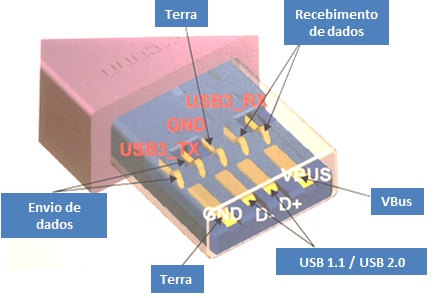
Assinar:
Comentários (Atom)
